部門カウンター:部門ごとのカウンターをリセットする
認証対象の部門やパブリック部門の印刷のカウンターを個別に、または一括でリセットします。
管理者設定の操作をして、[管理者設定メニュー]画面を表示します。
[管理者設定メニュー]画面の[ユーザー認証/部門管理]、[部門管理設定]、[部門カウンター]の順に押します。
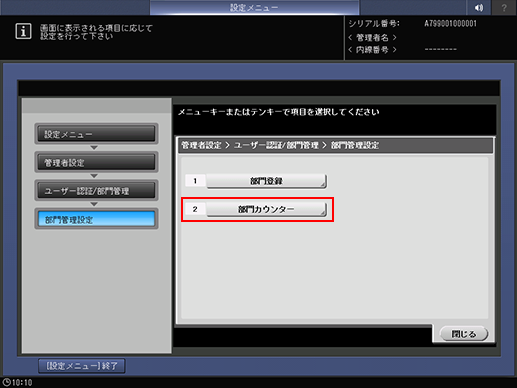
[部門カウンター]画面が表示されます。
部門/パブリック部門のカウンターを個別にリセットします。
カウンターをリセットしたい部門名を選択して、[カウンター詳細]を押します。パブリック部門のカウンターをリセットするときは、26ページ目にある[Public]を押して、[カウンター詳細]を押します。それぞれの[カウンター詳細]画面が表示されます。
項目を選択して[カウンタークリア]を押すと、確認のダイアログが表示されます。[はい]または[いいえ]を選択し、[OK]を押して確定します。
全プリント:すべてのプリントのカウンターをリセットします。
コピー:コピーのカウンターをリセットします。
プリンター:プリンターのカウンターをリセットします。
スキャン:スキャンのカウンターをリセットします。
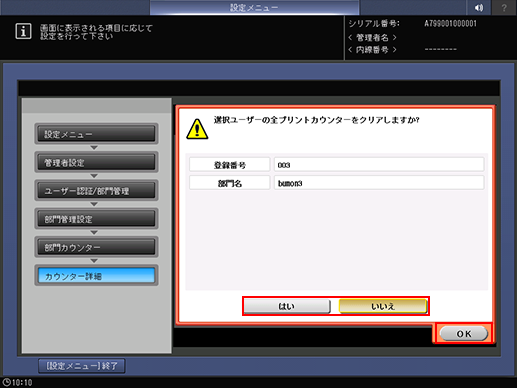
[閉じる]を押して、[部門カウンター]画面に戻ります。
部門カウンターを一括でリセットします。
[一括カウンタークリア]を押します。
確認のダイアログで[はい]または[いいえ]を選択し、[OK]を押して確定します。
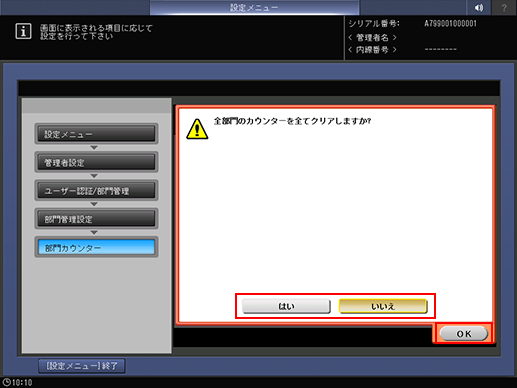
[閉じる]を押します。
[部門管理設定]画面に戻ります。
